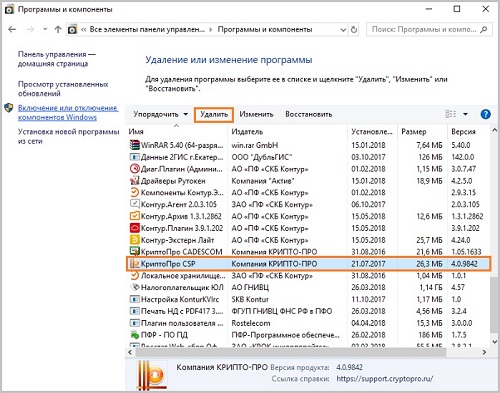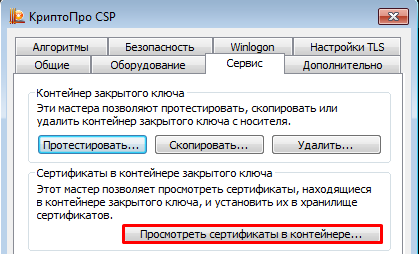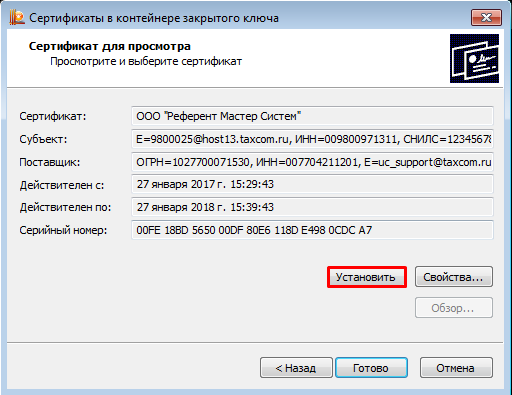Содержание
- Способ 1: Удаление старой и установка новой версии ПО
- Способ 2: Проверка целостности системных файлов
- Вопросы и ответы

Способ 1: Удаление старой и установка новой версии ПО
Наиболее часто рассматриваемый сбой происходит в ситуациях, когда версия клиента КриптоПро устарела: например, в Windows 10 не работают релизы ниже 4.0. Проверить, какая именно установлена на вашем компьютере, можно следующим образом:
- Откройте окно «Выполнить» сочетанием клавиш Win+R, затем введите в него запрос
appwiz.cplи нажмите «ОК». - После запуска «Приложений и компонентов» поищите в перечне строку с именем «КриптоПро» – в графе «Версия» и будет находиться искомое значение.
- Если выяснится, что вариант сильно устарел, его потребуется удалить и установить актуальный. Деинсталлировать программу можно прямо отсюда: выделите соответствующую позицию и нажмите на кнопку «Удалить» в панели инструментов.
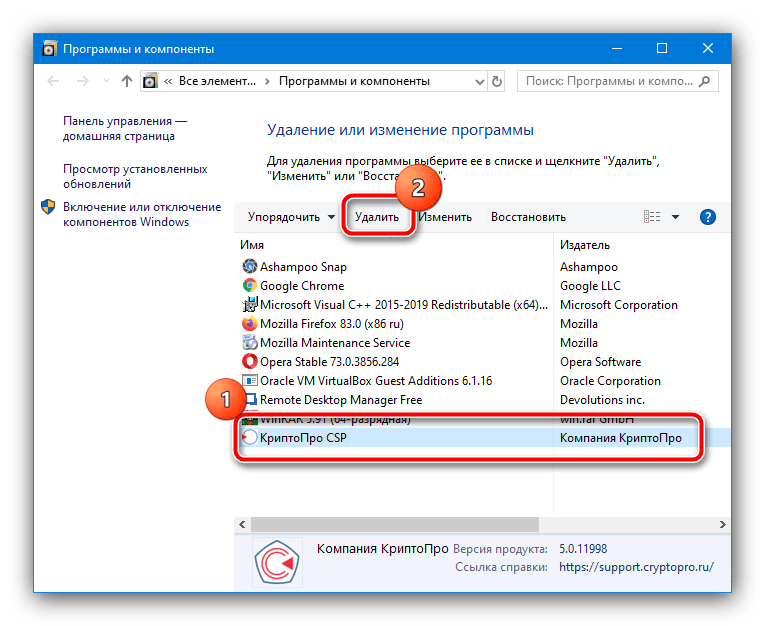
Строго следуйте инструкциям «Мастера по удалению…».
- Далее перейдите на официальный сайт КриптоПро и загрузите актуальную версию, воспользовавшись одноимённым элементом.
- Инсталлируйте новый вариант программы, всё так же следуя инструкциям, которые появляются на экране.
- После установки и перезагрузки добавьте в средство все требуемые сертификаты по методу из статьи далее.
Подробнее: Как добавить в КриптоПро сертификаты с флешки
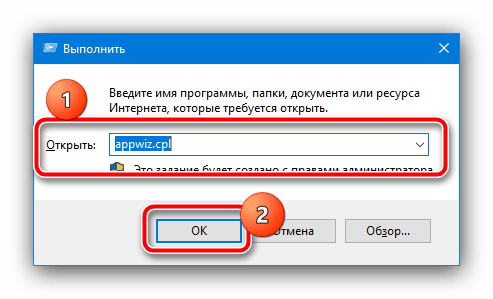
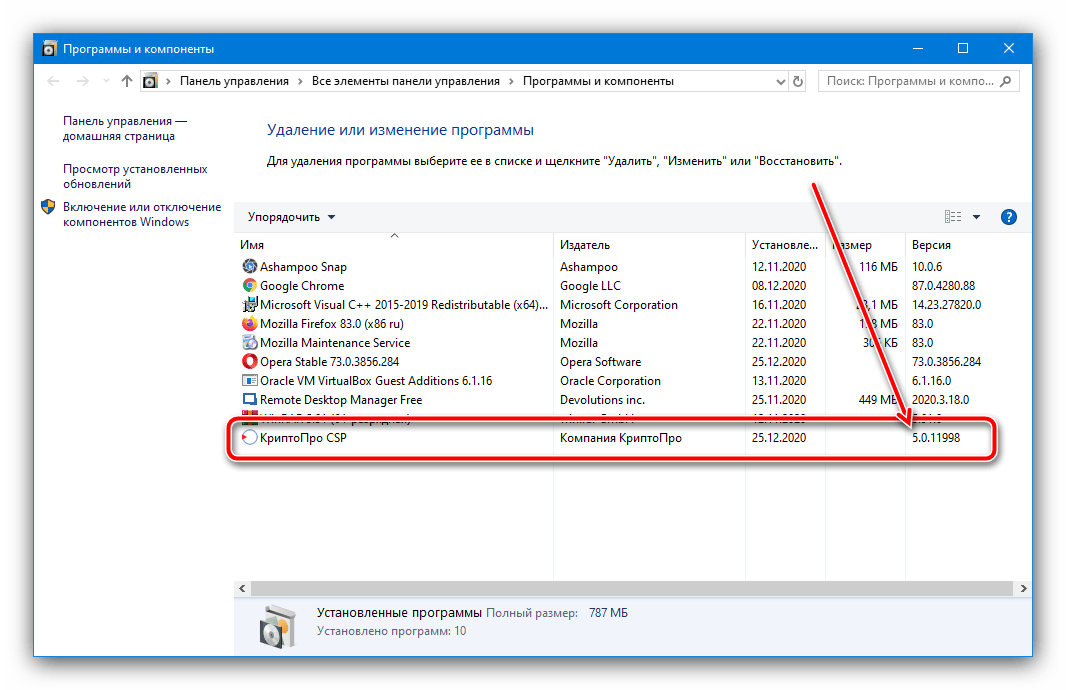
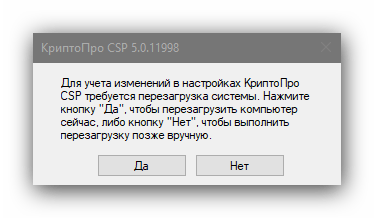
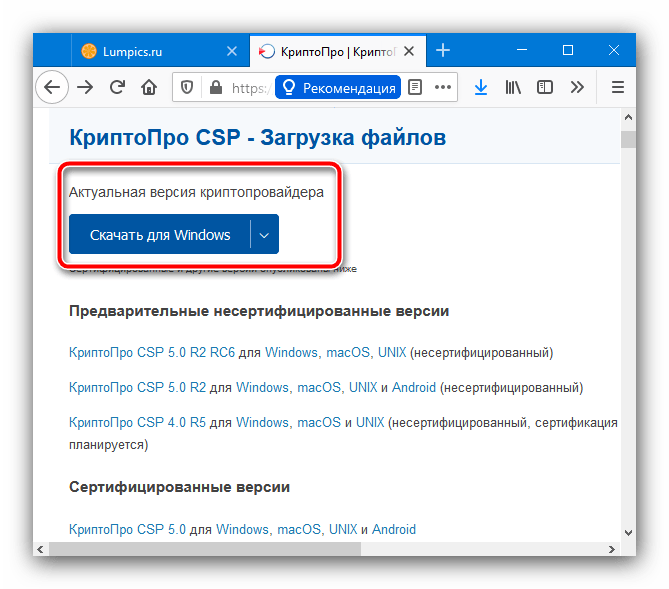
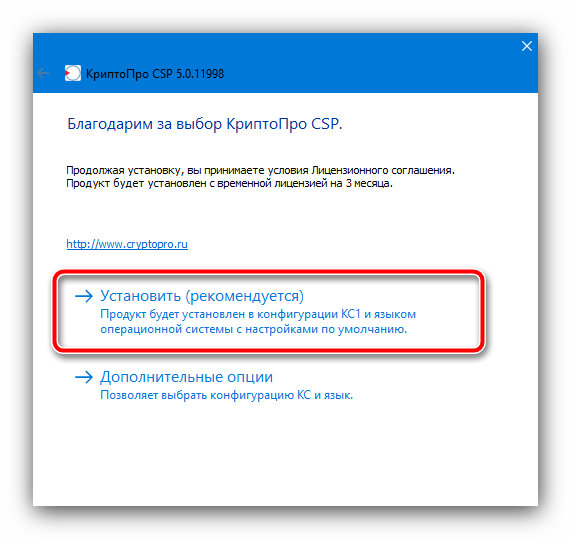
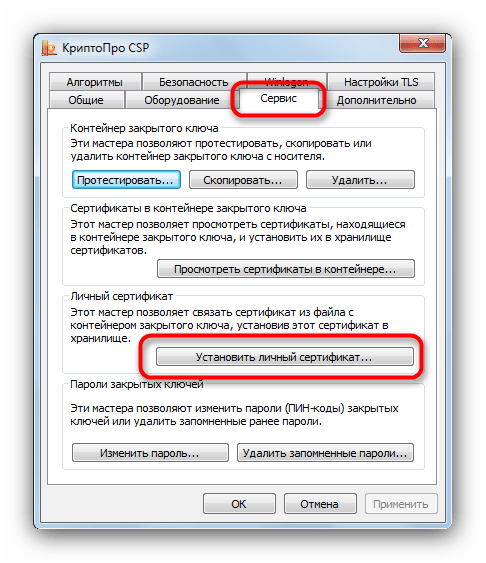
Проверьте наличие ошибки – теперь она должна пропасть.
Способ 2: Проверка целостности системных файлов
Изредка причиной появления рассматриваемой проблемы является нарушение в каком-то из системных сертификатов: КриптоПро не может взять его в работу, отчего и отображает описываемую ошибку. Для устранения этой причины стоит проверить целостность системных файлов.
Подробнее: Проверка целостности системных данных в Windows 7 и Windows 10
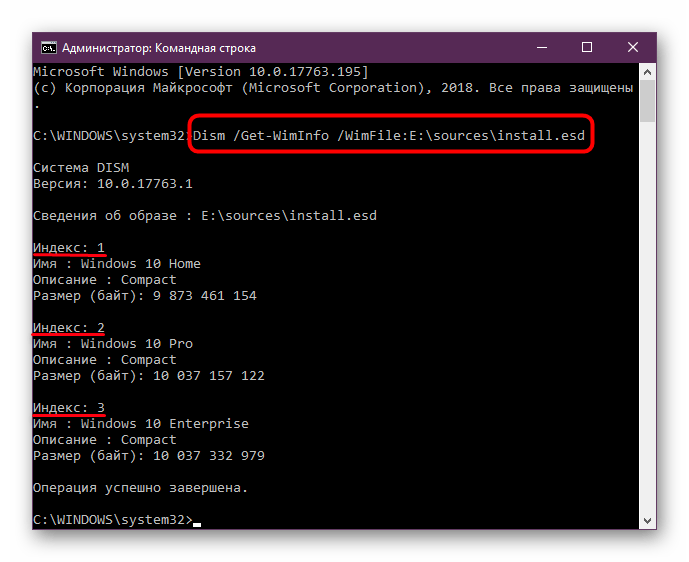
Еще статьи по данной теме:
Помогла ли Вам статья?
При проверке отношений доверия произошла системная ошибка — Сертификат
Криптографические утилиты КриптоПро применяются во многих программах, созданных российскими разработчиками. Их предназначение — подпись различных электронных документов, организация PKI, манипуляция с сертификатами. В этой статье мы рассмотрим ошибку, которая появляется в результате работы с сертификатом — «При проверке отношений доверия произошла системная ошибка».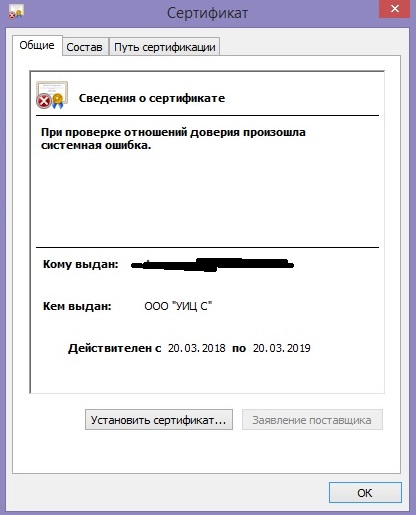
Содержание
- Причина появления ошибки в КриптоПро
- Решение ошибки с сертификатом
- Установка личного сертификата
- Другие методы устранения ошибки при проверке отношений доверия
Причина появления ошибки в КриптоПро
Появление системного сообщения об ошибке часто связано с конфликтующими версиями Windows и КриптоПро. Пользователям свойственно бегло знакомиться с системными требованиями программного обеспечения, его свойствами и возможностями. Именно поэтому приходится более подробно изучать инструкции и форумы только после того, как случился сбой.
Нередко само программное обеспечение устанавливается в систему с ошибками. Причин для этого предостаточно:
- Неполадки в системном реестре Windows;
- Жесткий диск заполнен мусором, которые не дают правильно работать другому ПО;
- Наличие вирусов в системе и так далее.
Читайте также: не удается построить цепочку сертификатов для доверенного корневого центра.
Решение ошибки с сертификатом
В программном продукте КриптоПро произошел системный сбой «При проверке отношений доверия произошла системная ошибка». Попробуем решить эту проблему. В некоторых случаях программа может выдать сообщение на экран, если в системе нет соответствующих обновлений. Вы также можете получать ошибку в том случае, если используете КриптоПро версию 3.6 на операционной системе Windows 8.1. Для этой ОС необходимо использовать версию 4 и выше. Но для установки новой, нужно деинсталлировать старую версию.
Все важные данные с предыдущей версии необходимо скопировать на съемный носитель или в отдельную папку Windows.
- Откройте меню «Пуск» и нажмите раздел «Панель управления» Windows;
- На следующем шаге нажмите «Удаление программ». Это можно сделать и быстрее — нажмите 2 клавиши WIN+R и введите в строке команду «control», затем выберите «Удаление программ»;
- В списке найдите старую версию КриптоПро и выделите её мышью. Затем нажмите вверху кнопку «Удалить»;
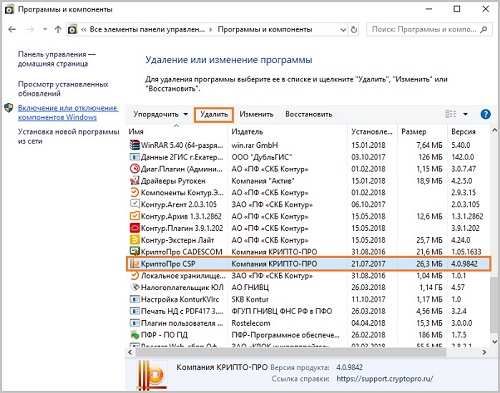
Удалите программу КриптоПро - Подтвердите удаление.
Затем нужно посетить официальный сайт и загрузить свежую версию пакета утилит, загрузить их и установить на свой компьютер. Перейдите по адресу — https://www.cryptopro.ru/downloads. При установке на время отключите брандмауэр Windows и другие программы или антивирусы, которые могут блокировать работу КриптоПро.
Установить новый продукт можно при помощи личного кабинета на сайте. Для этого вам нужно войти и авторизоваться.
- Затем зайдите в ЛК;
- Откройте вкладку сверху «Управление услугами»;
- Перейдите в раздел «Автоматизированное рабочее место»;
- Затем найдите пункт «Плагины и дополнения» и нажмите на одну из версий КриптоПро.
Установка личного сертификата
Далее нужно установить сертификат в утилите КриптоПро, чтобы устранить сбой сертификата — при проверке отношений доверия произошел сбой. Запустите ПО от имени администратора. Делать это лучше всего из меню «Пуск».
- В окне программы выберите вкладку «Сервис»;
- Выберите пункт «Просмотреть сертификаты…»;
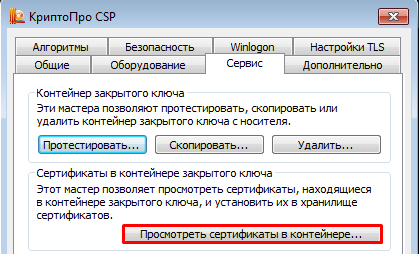
- Далее в окне «Сертификаты закрытого ключа» нажмите небольшую кнопку «Обзор» и выберите контейнер;
- Нажмите кнопку «Далее». Если вы увидите сообщение, в котором говорится об отсутствии набора ключей, возьмите его с ключевого носителя;
- Нажмите кнопку ниже «Установить»;
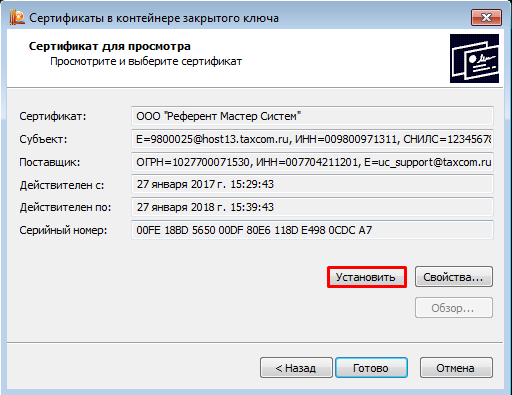
- Затем в процессе нужно выбрать пункт, чтобы переместить сертификаты в личное хранилище и в завершении нажмите кнопку «Готово».
Другие методы устранения ошибки при проверке отношений доверия
Если вы используете КриптоПро версии 4, но ошибка все равно появляется, попытайтесь просто переустановить программу. Во многих случаях эти действия помогали пользователям. Еще возможно, что ваш жесткий диск переполнен ненужными файлами и их нужно удалить. В этом нам помогут стандартные утилиты Windows.
- Откройте проводник (WIN+E) и выберите один из локальных дисков ПКМ;
- Нажмите на пункт «Свойства»;
- Под изображением занятого пространства диска найдите и нажмите кнопку «Очистить»;
- Затем появится окно, где нужно выбрать файлы, которые будут удалены;
- Можете выбрать все пункты и нажать «Ок».
Эту инструкцию нужно выполнить для всех локальных дисков на вашем компьютере. Далее выполните следующую инструкцию для проверки файлов Windows
- Откройте меню «Пуск»;
- Введите в строке поиска «Командная строка»;
- Эту строку выберите ПКМ и укажите мышью пункт «От имени администратора»;
- Введите в этом окне команду для запуска сканирования «sfc /scannow»;
- Нажмите клавишу ENTER.
Дождитесь завершения этого процесса. Если утилита найдет неполадки в файловой системе вы увидите это в итоговом сообщении. Закройте все окна и попытайтесь запустить программу КриптоПро, чтобы убедиться, что ошибка «При проверке отношений доверия произошла системная ошибка» уже устранена. Для особых случаев есть номер технической поддержки ПО — 8 800 555 02 75.
Опубликовано 17 января 2019 Обновлено 28 января 2021
Страницы 1
Чтобы отправить ответ, нужно авторизоваться или зарегистрироваться
#1 2023-02-09 16:18:55
- serv
- Посетитель
- Неактивен
Ошибка проверки отношений доверия сертификата
Добрый день.
В ФНС записали КЭП на Рутокен 3.0 3220.
Установил драйверы для Windows из Центра Загрузки (4.14.0.0 от 26.12.2022), вставил токен и пошёл смотреть сертификат:
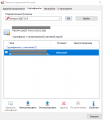
В Свойствах сертификата, во вкладке «Общие» выдаёт ошибку «При проверке отношений доверия произошла системная ошибка»:
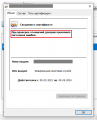
Во вкладке «Путь сертификации» пишет «Этот сертификат содержит недействительную цифровую подпись». И в окне сертификатов отображается только мой сертификат, без какого-либо древа:
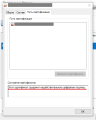
В инструкции из Базы знаний https://dev.rutoken.ru/display/KB/PU1004 есть примечание:
Если в дереве «Путь сертификации» есть только ваш сертификат, вам необходимо обращаться в удостоверяющий центр, выдавший вам сертификат электронной подписи для получения доверенного корневого сертификата.
Я так понимаю, это моя ситуация и нужно повторно ехать в налоговую? Или помимо установки Панели управления Рутокен нужно произвести ещё какие-то манипуляции?
#2 Ответ от Николай Киблицкий 2023-02-09 16:56:12
- Николай Киблицкий
- Техническая поддержка
- Неактивен
Re: Ошибка проверки отношений доверия сертификата
Здравствуйте serv.
serv пишет:
Я так понимаю, это моя ситуация и нужно повторно ехать в налоговую? Или помимо установки Панели управления Рутокен нужно произвести ещё какие-то манипуляции?
Вам нужно связаться с техподдержкой УЦ ФНС и получить у них инструкции где именно скачать актуальные сертификаты удостоверяющего центра и как их правильно установить на ваш компьютер. Лично посещать ИФНС не нужно.
#3 Ответ от serv 2023-02-09 17:39:16
- serv
- Посетитель
- Неактивен
Re: Ошибка проверки отношений доверия сертификата
Николай Киблицкий пишет:
Вам нужно связаться с техподдержкой УЦ ФНС и получить у них инструкции где именно скачать актуальные сертификаты удостоверяющего центра и как их правильно установить на ваш компьютер. Лично посещать ИФНС не нужно.
Спасибо за оперативный ответ. Попробую связаться с техподдержкой. В случае чего, обновлю топик.
#4 Ответ от Николай Киблицкий 2023-02-10 10:30:23
- Николай Киблицкий
- Техническая поддержка
- Неактивен
Re: Ошибка проверки отношений доверия сертификата
serv, еще получилось выяснить, что такое сообщение наблюдается, когда в системе не установлено ни одного ГОСТ криптопровайдера, например КриптоПро CSP. Даже если установить все сертификаты, Windows не сможет корректно проверить цепочку сертификата.
#5 Ответ от serv 2023-02-10 11:00:56 (2023-02-10 12:05:33 отредактировано serv)
- serv
- Посетитель
- Неактивен
Re: Ошибка проверки отношений доверия сертификата
Николай Киблицкий пишет:
serv, еще получилось выяснить, что такое сообщение наблюдается, когда в системе не установлено ни одного ГОСТ криптопровайдера, например КриптоПро CSP. Даже если установить все сертификаты, Windows не сможет корректно проверить цепочку сертификата.
Вы правы, ещё раз спасибо за оказанную помощь 
В моём случае виной всему оказалось как раз отсутствие установленного криптопровайдера на ПК.
В итоге по Вашей наводке и совету техподдержки УЦ ФНС:
а) установил корневой сертификат Минцифры и промежуточный сертификат ФНС;
б) установил КриптоПро CSP 5.0.
И всё заработало нормально — появилось и полное дерево сертификатов во вкладке «Путь сертификации», и возможность поставить галочку «Зарегистрирован» во вкладке «Сертификаты» (т.е. добавить свой сертификат в «Личные»), и сертификат стал действителен.
Также приведу ответ техподдержки, если кому-то пригодятся подробности (информация актуальна на 10.02.2023):
Рекомендуем Вам установить:
Сертификат Минцифры России в хранилище «Доверенные корневые центры сертификации» (ссылка https://e-trust.gosuslugi.ru/app/scc/po … 8BFCAAD63A )
сертификат Федеральной налоговой службы ca_fns_russia_2022_01.crt в хранилище сертификатов «Промежуточные центры сертификации» (ссылка http://uc.nalog.ru/crt/ca_fns_russia_2022_01.crt )Подробная последовательность действий описана в инструкции «Руководство по установке и настройке программного обеспечения для работы с электронной подписью на портале «Личный кабинет индивидуального предпринимателя», которое можно скачать по адресу https://lkip2.nalog.ru/docs/lkip_po.doc (или по ссылке «Скачать подробную инструкцию по установке и настройке ПО» на странице https://lkip2.nalog.ru/lk#!/certificate/requirements ).
После установки сертификатов в Доверенные и Промежуточные на вкладке «Путь сертификации» в поле «Состояние сертификата» должно отображаться сообщение о действительности сертификата.
P.S. Кстати, адрес для обращения в техподдержку УЦ ФНС явно не указан на сайте налоговой, но имеется в виде QR-кода. Прямая ссылка — https://www.nalog.gov.ru/rn77/service/s … service=83 (номер региона rn77 можно сменить на свой, но вряд ли это на что-то влияет).
Страницы 1
Чтобы отправить ответ, нужно авторизоваться или зарегистрироваться
Форум КриптоПро
»
Устаревшие продукты
»
КриптоПро CSP 3.6
»
После WindowsUpdate: При проверке отношений доверия произошла системная ошибка
|
muzgp3 |
|
|
Статус: Новичок Группы: Участники Сказал(а) «Спасибо»: 2 раз |
Приветствую!Windows 8.1 х64, Framework 4.5. Используется для КриптоПро 3.6 + ЭЦП для электронных торгов, все было настроено, работало, люди заходили на госзакупки итд. |
 |
|
|
basid |
|
|
Статус: Активный участник Группы: Участники Сказал(а) «Спасибо»: 6 раз |
Простейшее действие — «Восстановить» для установленного КРИПТО-ПРО CSP делали? |
 |
|
|
Андрей Писарев |
|
|
Статус: Сотрудник Группы: Участники Сказал «Спасибо»: 457 раз |
Здравствуйте. КриптоПРО 3.6 не поддерживает Windows 8.1 и не сертифицирован для этой версии ОС. Используйте для работы в этой версии ОС сертифицированную 3.9 R2 или лучше 4.0 R2. |
|
Техническую поддержку оказываем тут |
|
 |
WWW |
|
muzgp3 |
|
|
Статус: Новичок Группы: Участники Сказал(а) «Спасибо»: 2 раз |
Восстановить сделал, не помогло. |
 |
|
|
Андрей Писарев |
|
|
Статус: Сотрудник Группы: Участники Сказал «Спасибо»: 457 раз |
Автор: muzgp3 Восстановить сделал, не помогло. 3.6 сертифицирован для Windows 8. >оснастка запускается. Переходите на актуальную версию, 4.0, в которой есть ГОСТ-2012. |
|
Техническую поддержку оказываем тут |
|
 |
WWW |
|
|
muzgp3
оставлено 07.07.2017(UTC) |
|
muzgp3 |
|
|
Статус: Новичок Группы: Участники Сказал(а) «Спасибо»: 2 раз |
т.е. если у нас лицензионный ключ на 3.6. мы можем поставить версию 4 и дать тот же серийник? Не разбираюсь в таких тонкостях, но хочется что бы всё было правильно. Отредактировано пользователем 7 июля 2017 г. 9:48:02(UTC) |
 |
|
|
Андрей Писарев |
|
|
Статус: Сотрудник Группы: Участники Сказал «Спасибо»: 457 раз |
Здравствуйте. Лицензия не подойдет. Требуется: |
|
Техническую поддержку оказываем тут |
|
 |
WWW |
|
|
muzgp3
оставлено 07.07.2017(UTC) |
|
muzgp3 |
|
|
Статус: Новичок Группы: Участники Сказал(а) «Спасибо»: 2 раз |
Обновил до 4, всё заработало, спасибо! |
 |
|
|
Toss7 |
|
|
Статус: Новичок Группы: Участники
|
Во всех сертификатах было «При проверке отношений доверия произошла системная ошибка» Переустановка криптопро помогла. Спасибо. Отредактировано пользователем 30 января 2019 г. 12:15:59(UTC) |
 |
|
| Пользователи, просматривающие эту тему |
|
Guest (8) |
Форум КриптоПро
»
Устаревшие продукты
»
КриптоПро CSP 3.6
»
После WindowsUpdate: При проверке отношений доверия произошла системная ошибка
Быстрый переход
Вы не можете создавать новые темы в этом форуме.
Вы не можете отвечать в этом форуме.
Вы не можете удалять Ваши сообщения в этом форуме.
Вы не можете редактировать Ваши сообщения в этом форуме.
Вы не можете создавать опросы в этом форуме.
Вы не можете голосовать в этом форуме.
КриптоПро используется во многих приложениях созданных российскими разработчиками. Главная цель указанной утилиты — создание подписи для использования в элетронном документообороте, совершение различных действий с сертификатами, а также управление PKI. Как и любой другой электронный, компьютерный продукт, КриптоПро существует не без изъянов и выдает различные ошибки при использовании. Одна из таких ошибок рассмотрена в данной статье, причины возникновения. а также методы решения проблемы.
При проверке отношений доверия произошла системная ошибка
Причины ошибки
В основном при установке какого либо приложения пользователь не парится вникать в техническую документацию последнего. В связи с чем, ошибки возникают на ровном месте и только после того как установленная программа отказывается работать в связи с конфликтом установленного ПО либо действующей версии Windows.люди гуглят и всячески ищут возможную причину и решение возникшей проблемы.
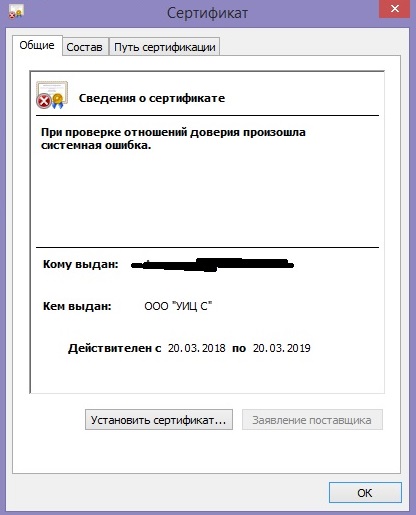
Зачастую программа устанавливается с ошибками. Причины приводящие к подобной ситуации могут быть разные:
- Сбои в работе Windows и его реестре
- Компьютер заражен вирусами, парализующими работу программ
- Антивирус или файрвол мешает нормальной работе программы
Решение проблемы
Если программа выбивает сбой с указанным названием, можно решить задачу различными путями. КриптоПро может также не показать ошибку на экране (при использовании старой версии 3.6 и более ранней). Сразу необходимо взять на заметку, что для Вииндоус 8.1 и выше нужна версия 4 или новее. Более старая работать не будет.
Первый путь решения проблемы, как бы банально не звучало — переустановить продукт.
- Скопируйте все нужные данные в отдельную папку при удалении
- Заходим в панель управления
- Выбираем «установка и удаление»
- Находим КриптоПро
- Удаляем
Новую версию, взамен старой лучше всего скачать с официального сайта
При установке программы желательно отключить антивирус, брандмауэр и другие подобные программы, что бы избежать проблем в дальнейшем.
Что бы скачать и установить необходимо сперва зарегистрироваться на сайте, после чего:
- Заходим в личный кабинет
- Открываем вкладку «управление услугами»
- В разделе автоматизированное рабочее место нужно перейти во вкладку плагины и дополнения что бы выбрать одну из нужных версий продукта
После совершенных выше действий необходимо установить непосредственно сертификат в программу «КриптоПро»
Совершаем следующие шаги:
- Открываем приложение и выбираем раздел «сервис»
- Далее выбираем пункт «смотреть сертификаты»
- Жмем на клавишу «обзор» и выбираем контейнер
- Жмем кнопочку «Далее»
- Устанавливаем
- В процессе установки необходимо переместить сертификаты в появившемся окне
Windows 10 при проверке отношений доверия
При использовании указанной программы в десятом виндоусе. сперва стоит посмотреть на версию утилиты, так как все что ниже 4 версии работать не будет. В том случае, если вы уже используете что-то более современное — первым делом просто переустановите КриптоПро.
Также совершите следующие действия:
- Жмем пуск
- Открываем командную строку
- Последнюю необходимо запускать от имени администратора, что бы это сделать жмем правой кнопкой мыши по командной строке и выбираем запуск от имени администратора
- Вводим «sfc /scannow»




 1 пользователь поблагодарил Андрей * за этот пост.
1 пользователь поблагодарил Андрей * за этот пост.